在线pdf编辑器哪个好用?在线pdf编辑器分享
在线pdf编辑器哪个好用?随着PDF文件的普及,我们使用它的场景也越来越广泛,有时还需要对PDF 文件进行编辑和修改,以满足特定的需求。为了方便用户进行这些操作,市场上涌现了众多在线 PDF 编辑器工具。这些工具可以让我们快速、便捷地对 PDF 进行编辑、注释和转换。在接下来的内容中,本文将和大家分享一些简单好用的在线PDF编辑器,帮助大家提高工作效率,节省时间和精力。

在线PDF编辑器分享
通过网页我们就可以轻松完成PDF编辑,迅捷PDF转换器在线网站,提供在线PDF编辑服务,只需要上传需要编辑的PDF文件,即可实现在线查看内容、修改、标注、添加签名等操作,帮助用户更好地完成编辑任务。
这款在线工具不仅功能丰富好用,还十分容易上手,无需复杂的操作,即便是刚刚接触的小伙伴也可以轻松完成编辑。
下面我们以【PDF删除文字】功能,为大家演示一下在线PDF编辑器的使用步骤:
1.打开功能
使用任意浏览器进入迅捷PDF转换器在线网站,在网站的功能栏中找到【文档处理】,点击其中的【PDF编辑】-【PDF删除文字】即可进入。
2.上传文件
通过页面中的【点击选择文件】按钮,把需要进行编辑的文件上传到网站中。
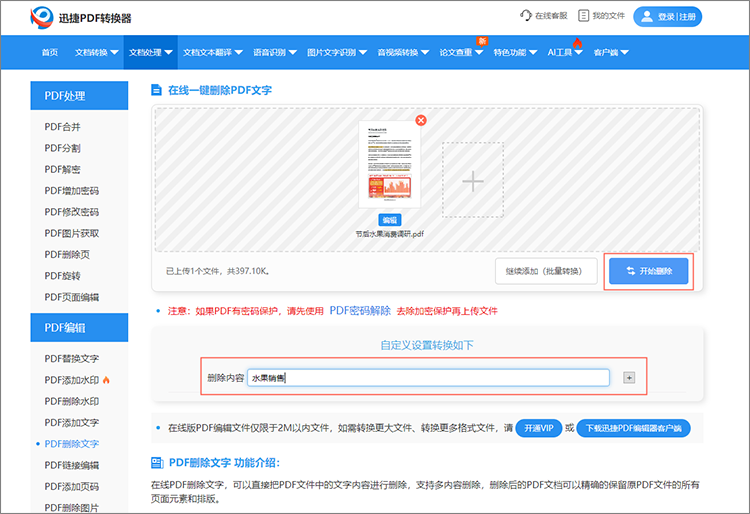
3.进行修改
在页面中的指定区域内,输入想要删除的内容。确认好删除的内容后,点击上方的【开始处理】按钮,耐心等待网站按照要求完成编辑即可。
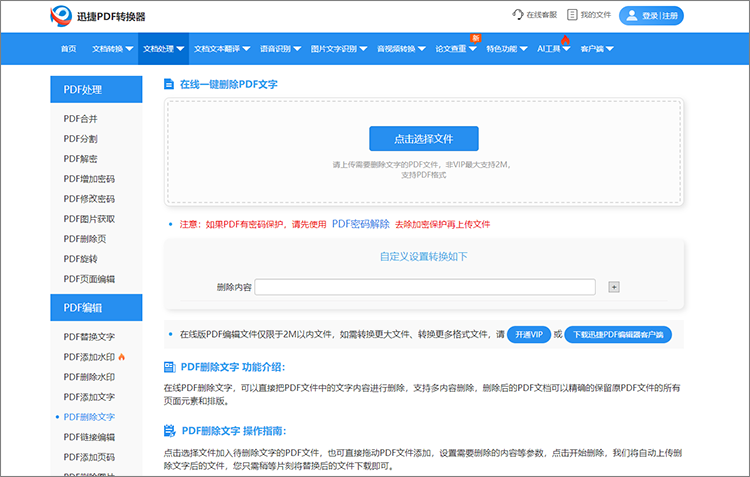
除了在线PDF编辑器能够轻松实现对文件内容的更改外,专业的编辑器同样可以很好地完成对PDF文件的编辑处理。迅捷PDF编辑器,是一款专业的PDF编辑工具,可以对PDF文件直接进行编辑。
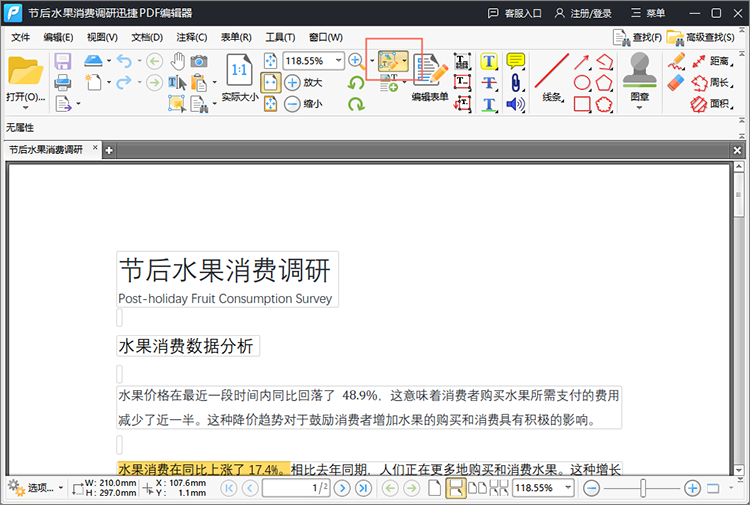
使用迅捷PDF编辑器的优势:
①界面简洁易用
该编辑器的界面非常简洁,易于操作。即使是没有使用过PDF编辑器的用户,也可以轻松上手。
②保留原有排版格式和样式
使用迅捷PDF编辑器可以保留PDF文档的原有排版格式和样式,这样用户在编辑过程中可以更加方便地进行修改和排版。
③提供丰富的编辑功能
迅捷PDF编辑器提供了丰富的编辑功能,如文本框、图形、注释、删除、裁剪、旋转等操作,使得用户可以像编辑Word文档一样对PDF文件进行编辑。
以上即是关于“在线pdf编辑器哪个好用”的全部内容,通过上文介绍的两种方法,我们可以快速实现对PDF文件的编辑修改,大家可以根据自己的需求来进行选择。希望小伙伴们能够通过本篇文章,找到适合自己的工具。
相关文章
pdf如何插入签名?三种方法有效签署文档
pdf如何插入签名?在现代商业和生活中,数字文档的广泛使用使得电子签名成为了一种重要的签署手段。无论你是需要签署合同、确认报告还是审批文件,都能够在PDF中插入签名,以确认文件的真实性和有效性。本文将详细介绍三种常用的PDF签名方法,帮助你轻松完成文档签署工作。
pdf设置背景颜色怎么改?三种有效提升阅读体验的方法
pdf设置背景颜色怎么改?PDF文件因其良好的可移植性和兼容性而成为了我们工作和学习中不可或缺的工具。然而,长时间阅读白色背景的PDF文件可能会给眼睛带来疲劳感,影响阅读体验。为了改善这一状况,我们可以通过设置PDF文件的背景颜色来提升阅读的舒适度。本文将详细介绍三种实用的方法,帮助你轻松改变PDF背景颜色,从而提升阅读体验。
pdf文件怎么添加水印文字?三个方法教你轻松实现
pdf文件怎么添加水印文字?在处理PDF文件时,添加水印文字是一项既实用又重要的技能。无论是为了保护版权、标注文件状态,还是增加品牌标识,水印都能发挥关键作用。今天,我们将为大家详细介绍三种PDF添加水印的方法,帮助你提高文档的安全性和可识别性。
pdf怎么电子签名?教你四个快速完成电子签名的技巧
pdf怎么电子签名?在当今数字化快速发展的时代,电子签名成为了签署文件、合同以及其他文书的便捷方法。尤其在PDF文件日益普及的背景下,PDF签名的需求也随之上升。通过电子签名,不仅能够节省纸张,提升工作效率,还能提高文档的安全性。今天,我们就来探讨如何在PDF上快速完成电子签名,并详细介绍四种实用的技巧,让你的办公更加便捷。
pdf怎么删除里面的文字?四种简单方法介绍
pdf怎么删除里面的文字?PDF作为一种流行的电子文档格式,在日常工作和学习中被广泛应用。然而,有时我们需要对PDF文档进行修改,例如删除其中的文字。在接下来的内容中,本文将分享四种简单好用的方法,无论是需要快速在线处理,还是追求专业的编辑效果,都能在这里找到答案。

 ”
” ”在浏览器中打开。
”在浏览器中打开。

